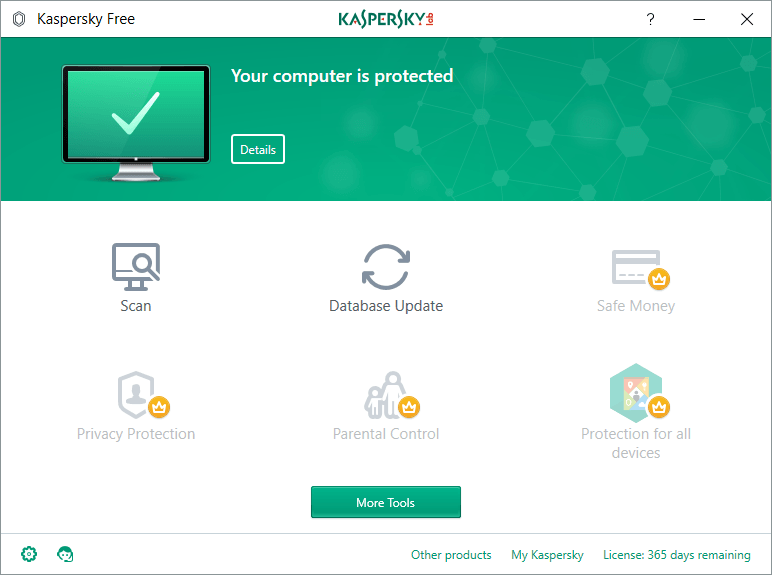Ada berbagai macam aplikasi Antivirus yang dapat kita download di internet, contohnya seperti Smadav, Norton, AVG, Avira, Kaspersky dan lain-lain. Antivirus-antivirus tersebut merupakan antivirus yang sangat populer dan ternama, sehingga hampir seluruh pengguna komputer sudah sangat familiar dengan nama-nama antivirus tersebut.
Salah satu antivirus yang dapat kita andalkan dalam melindungi komputer adalah Kaspersky antivirus. Mengapa ? Karena Kaspersky memiliki komponen-komponen yang dapat melindungi komputer dari berbagai serangan virus maupun serangan jaringan.
Kita dapat melindungi komputer menggunakan Kaspersky Antivirus karena Kaspersky Antivirus memiliki tools seperti File antivirus, mail antivirus, anti phishing, monitor jaringan dan lain sebagainya. Oleh karena itu, Anda harus mendownload dan memasang aplikasi antivirus ini.
Cara Install Kaspersky Antivirus
Pada aplikasi kaspersky Antivirus versi terbaru, Anda akan mendapatkan berbagai tools baru dari kaspersky seperti dapat menambahkan notifikasi dari web antivirus tentang halaman yang berisikan adware yang digunakan oleh para hacker untuk dapat merusak komputer maupun data-data pribadi para pengguna.
Tidak hanya itu, Anda juga dapat menikmati layanan perlindungan pada infeksi pada saat operating system tengah memulai ulang dan manfaat-manfaat lainnya.
Pada artikel ini saya akan memberikan langkah-langkah menginstall aplikasi Kaspersky Antivirus agar Anda dapat menggunakan layanan Antivirus ini. Sehingga komputer Anda akan terlindungi dari serangan virus dan malware. Berikut langkah-langkah menginstall Kaspersky Antivirus.
1. Langkah pertama yang harus dilakukan yaitu Anda harus mendownload terlebih dahulu installer aplikasi Kaspersky Antivirus. Anda dapat mendownloadnya pada website Nesabamedia, karena Nesabamedia sudah menyediakan aplikasi versi terbaru dari Kaspersky Antivirus.
Serta Anda tidak perlu merasakan cemas karena website Nesabamedia bebas dari virus dan malware. Klik disini untuk mendownload installer Kaspersky Antivirus. Apabila installer antivirus Kaspersky sudah berhasil didownload, klik dua kali pada installer tersebut.
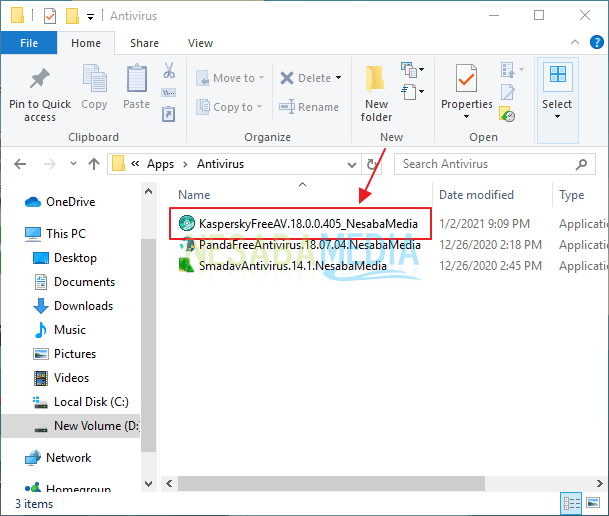
2. Maka akan muncul pesar peringaran seperti pada gambar dibawah ini. Untuk melanjutkan menjalankan program Kaspersky Antivirus, klik tombol Run.

3. Tunggulah sampai proses loading Kaspersky Antivirus selesai.
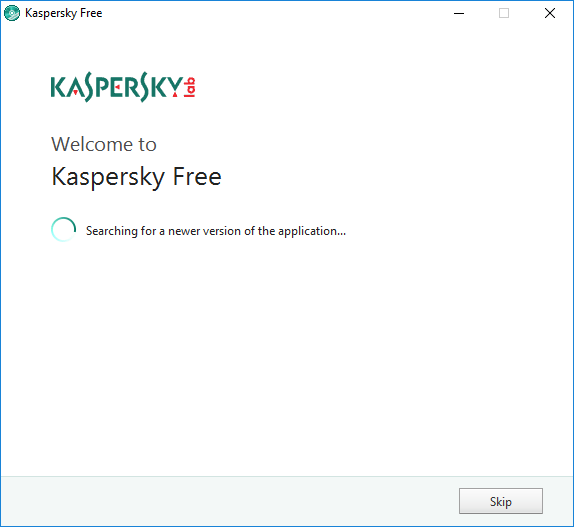
4. Jika sudah, maka klik tombol Continue untuk mendownload file Kaspersky Antivirus yang terbaru.
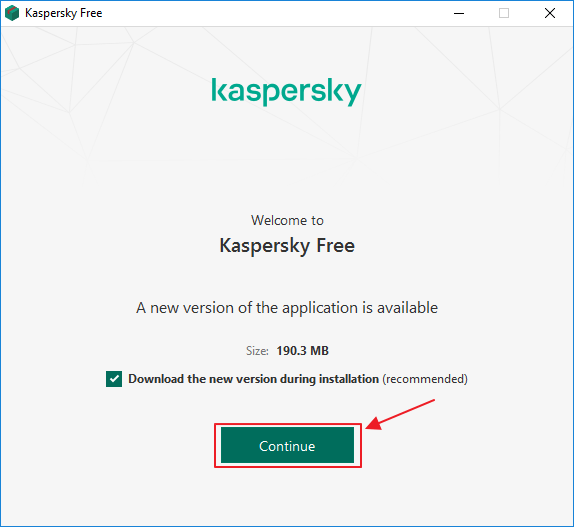
5. Apabila proses download Kaspersky Antivirus sudah selesai, maka Anda dapat melanjutkan pemasangan aplikasi Antivirus Kaspersky dengan cara klik tombol Continue lagi.

6. Selanjutnya Anda harus memberikan centang pada opsi I want to participate in Kaspersky Security Network… dan Install Kaspersky Password Manager… untuk dapat menggunakan aplikasi Kaspersky dengan fungsi yang terbaik. Kemudian klik tombol Install.
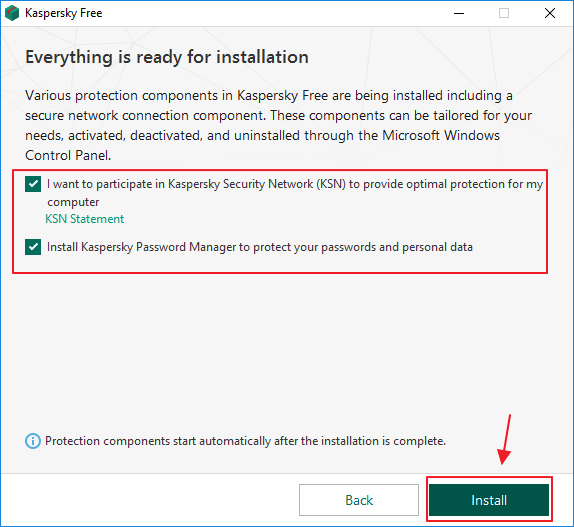
7. Maka Anda harus mendownload lagi package dari Antivirus Kaspersky. Anda dapat melihat proses downloading yang ditunjukkan pada panah merah dibawah ini. Agar proses download cepat selesai, Anda harus memperhatikan kecepatan internet yang Anda pakai.
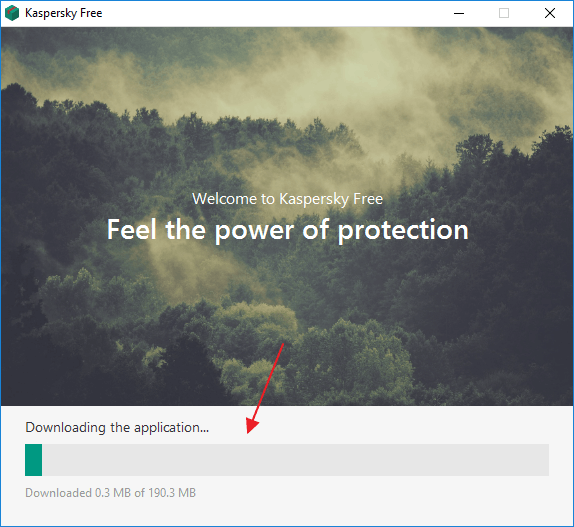
8. Agar Anda mendapatkan perlindungan yang ekstra, maka Anda harus mencentang kedua opsi dari bagian Recommended, yaitu opsi Delete malicious tools, adware, auto-dialers… dan Detect other software that can be used… Kemudian klik button Apply.
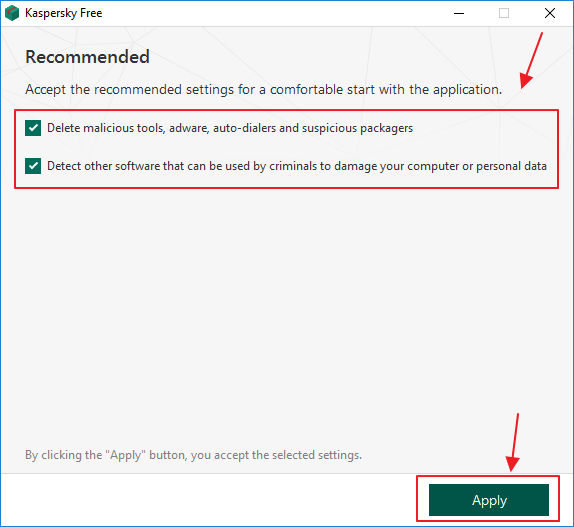
9. Nah sekarang proses installasi Kaspersky Antivirus sudah selesai. Klik tombol Done.
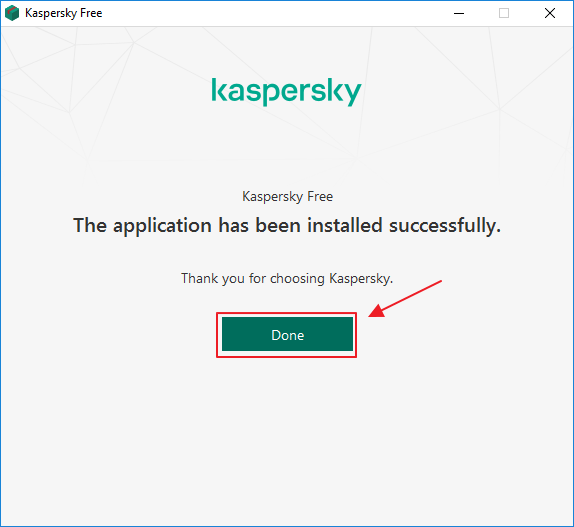
Cara Scanning Virus dengan Kaspersky Antivirus
Tidak lengkap rasanya jika Anda sudah menginstall aplikasi Antivirus tetapi belum melakukan scanning virus pada komputer Anda. Karena dengan melakukan scanning virus menggunakan antivirus kita dapat mengetahui apakah terdapat virus didalam komputer kita atau tidak. Berikut Cara Scanning Virus dengan Kaspersky Antivirus.
1. Kliklah dua kali pada aplikasi Kaspersky Antivirus yang sudah terinstall di komputer atau laptop Anda.
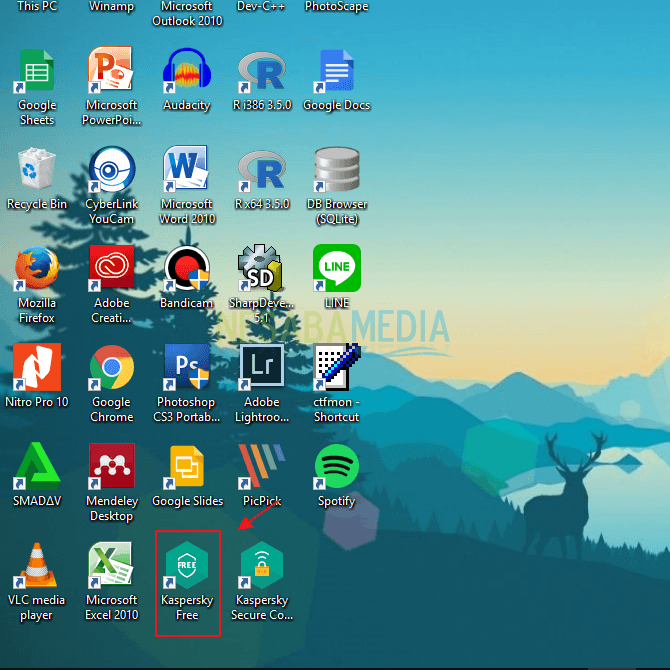
2. Maka pada halaman pertama aplikasi Kaspersky Antivirus, klik tombol Scan.
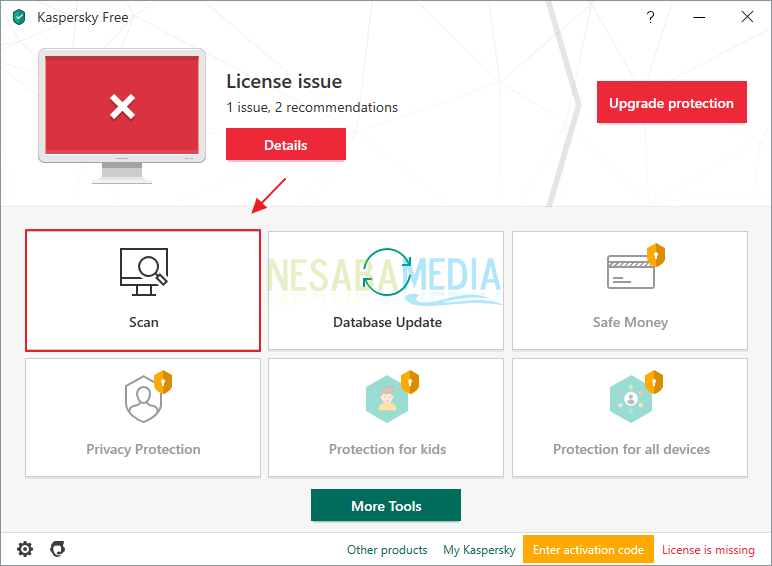
3. Setelah itu pada bagian Full Scan, klik tombol Run Scan.
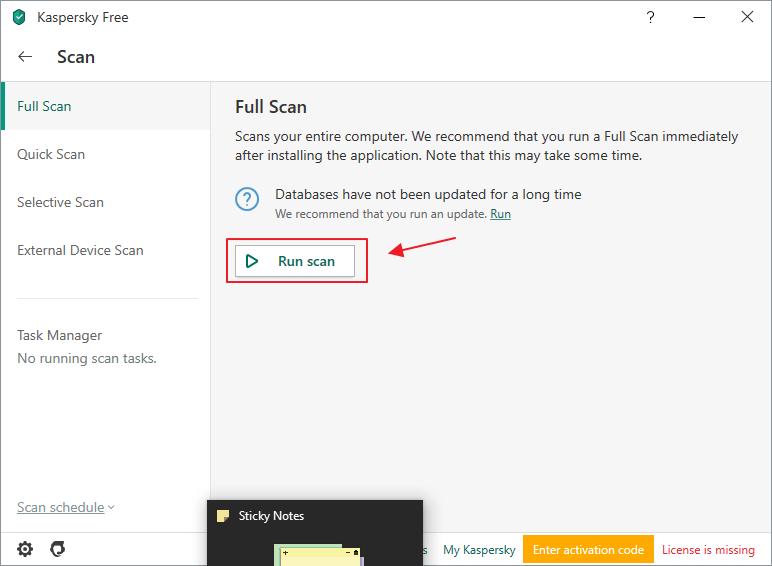
4. Anda dapat melihat proses scanning virus pada panah merah yang ditunjukkan pada panah merah seperti dibawah ini.
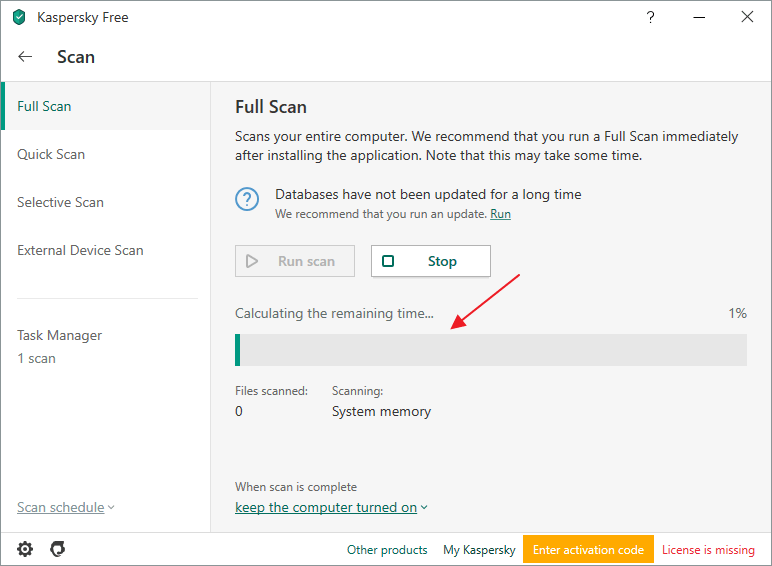
Demikianlah artikel yang menjelaskan mengenai cara menginstall aplikasi Kaspersky Antivirus serta cara melakukan scanning dengan menggunakan kaspersky antivirus.
Editor: Muchammad Zakaria
Download berbagai jenis aplikasi terbaru, mulai dari aplikasi windows, android, driver dan sistem operasi secara gratis hanya di Nesabamedia.com: